Забота о «яблоках»: бесплатно регистрируем и надежно защищаем Apple ID
Мы независимо проверяем товары и технологии которые рекомендуем.

Легендарная компания Apple всегда знает, чем порадовать требовательного пользователя. Несмотря на то, что в последние годы бренду удается удивлять в основном внушительными ценниками или «хитростями» по типу искусственного замедления работы аккумуляторов в iPhone 7 plusи у его младших братьев: iPhone 6s plus, iPhone 6s, iPhone 6 plus, iPhone 6 и даже у малыша iPhone SE, сторонников у «надкушенного яблока» не убавляется.
Создаем бесплатно Apple ID
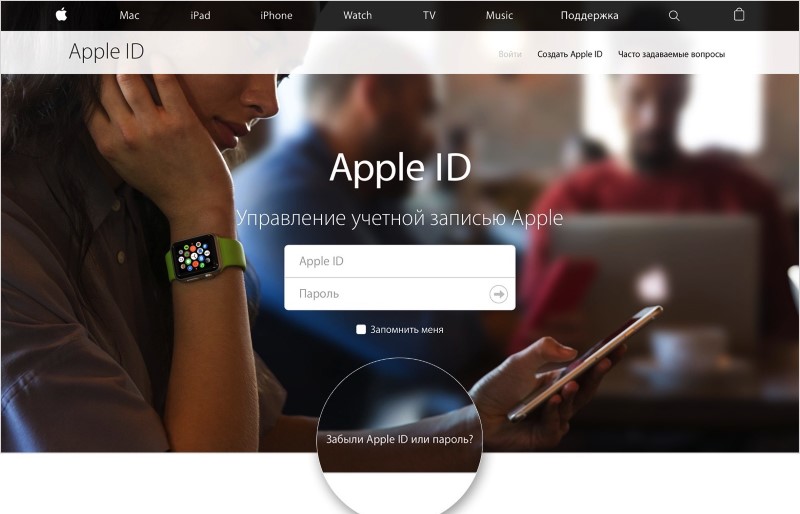 |
| Для пользования многими приложениями к учетной записи необходимо прикрепить банковскую карту |
Ни для кого ни секрет, что для пользования многими приложениями, к учетной записи необходимо прикрепить банковскую карту или предложить иной способ дальнейшей оплаты услуг. Но, во-первых, не все хотят тратить деньги на виртуальные развлечения, а во-вторых, если девайс часто попадает в руки к маленьким детям, они с лихвой могут опустошить счет банковской карты, наслаждая встроенными покупками в любимых играх.
Самый удобный вариант — настройка аккаунта без привязки банковской карты или других платежных систем. Для бесплатного использования магазинов Apple, главными из которых считаются App Store и iTunes, можно очень просто создать идентификатор Apple ID.
Для iPhone и iPad:
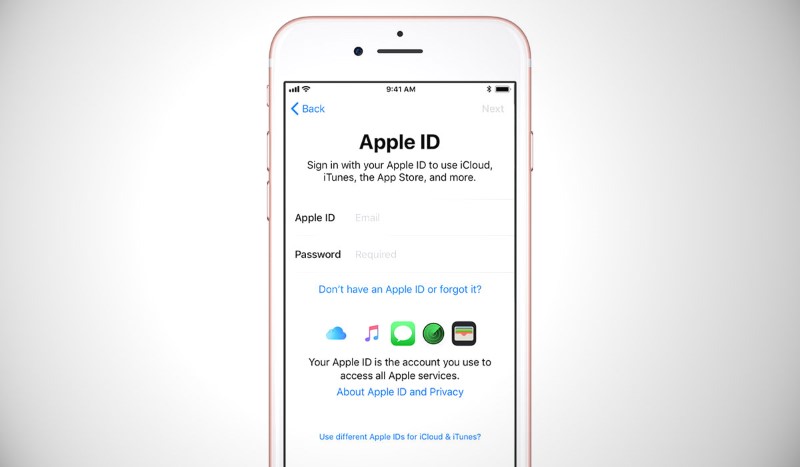 |
| Для бесплатного использования магазинов Apple, можно создать идентификатор Apple ID |
- открываем любой нужный магазин Apple;
- выбираем понравившийся бесплатный контент и тапаем на «Загрузить», а после подтверждаем свои действия кнопкой «Установить»;
- после запроса от сервиса ввести данные своего Apple ID, из предложенных выбираем графу «Создать новый Apple ID»;
- следуем подсказкам на экране;
- доходим до графы «Сведения об оплате» и выбираем «Нет»;
- после ввода и подтверждения всей требуемой информации, активируем Apple ID, используя пришедшее на электронный ящик письмо.
Для Mac:
- запускаем iTunes и следуем в «Магазин»;
- в правом нижнем углу выбираем страну в которой планируете создавать учетную запись (кнопка с рисунком флага);
- останавливаемся на бесплатном контенте и выбираем «Загрузить»;
- после запроса магазина о данных учетной записи, выбираем «Создать новый Apple ID»;
- следуем подсказкам на экране;
- доходим до графы «Сведения об оплате» и выбираем «Нет»;
- ктивируем идентификатор Apple ID после ввода всей требуемой информации, используя пришедшее на почту письмо.
Несмотря на простоту настроек, необходимо учитывать, что удалять способ оплаты в существующем Apple ID можно исключительно без существующих уже подписок и обязанностей, а также наличия семейного доступа.
А если забыты контрольные вопросы?
 |
| Контрольные вопросы служат для проверки личности и восстановления пароля |
При длительном использовании «яблочного» устройства, пользователи часто забывают контрольные вопросы, необходимые при выполнении той или иной операции, например для включения полезной двухфакторной авторизации или восстановлении того же пароля.
Чтобы решить данную проблему, необходимо проделать ряд простых манипуляций:
- переходим на специализированный сайт iforgot.apple.com;
- указываем данные личного Apple ID и нажимаем кнопку «Продолжить»;
- выбираем информацию для изменения «Я хочу сбросить контрольные вопросы» и нажимаем клавишу «Продолжить»;
- указываем пароль от Apple ID по требованию системы;
- ждем авторизацию;
- в открывшемся меню вводим три контрольных вопроса с ответами на них в указанной графе и нажимаем «Продолжить».
Надежная защита ваших данных при помощи двухфакторной аутентификации Apple ID
 |
| Двухфакторная аутентификация уже встроена в операционные системы и сайты компании Apple |
Компания Apple сначала прибегала к двухэтапной проверке, но защита с ее помощью часто не выдерживала натиска интернет-мошенников и на смену пришла двухфакторная аутентификация.
Ее принято считать самой надежной, так как с ее помощью авторизируется Apple ID с высоким уровнем защиты, используя доверенное устройство: MacBook (Mac), iPad, iPhone или iPod.
Двухфакторная аутентификация считается одной из самых прогрессивных и востребованных, обеспечивающая полную безопасность вашим данным. Работа сервиса оптимизирована главным образом потому, что двухфакторная аутентификация уже встроена в операционные системы и сайты компании Apple.
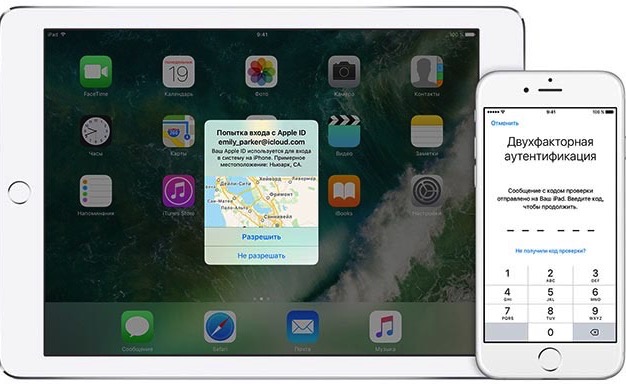 |
| Даже зная пароль, злоумышленник не сможет войти в аккаунт |
Основное преимущество заключается в том, что даже если у злоумышленника есть точный пароль от вашего Apple ID, вход с других гаджетов или даже посредством браузера будет невозможен. Владельцу сиюминутно придет информация о месторасположении злоумышленника, у которого параллельно система будет требовать подтверждение данных.
Процесс настройки для iOS:
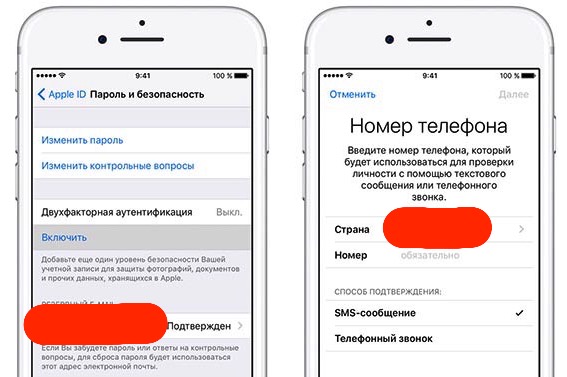 |
| Двухфакторная аутентификация требует наличие доверенного гаджета |
- переходим в меню «Настройки» и выбираем графу «Имя пользователя», а затем переходим в раздел «Пароль и безопасность» (для ранних версий прошивок последовательность действий будет следующей: раздел «Настройки», далее выбираем iCloud, заходим в Apple ID и тапаем по строке «Пароль и безопасность»);
- выбираем и включаем опцию «Двухфакторная аутентификация»;
- нажимаем клавишу «Продолжить»;
- по запросу указываем номер мобильного телефона, который будет служить для приема уведомлений с подтверждающими паролями и кодами;
- нажимаем клавишу «Далее»;
- после получения сообщения со специальным кодом на указанный номер, вводим код в запрашиваемую графу.
Процесс настройки для macOS:
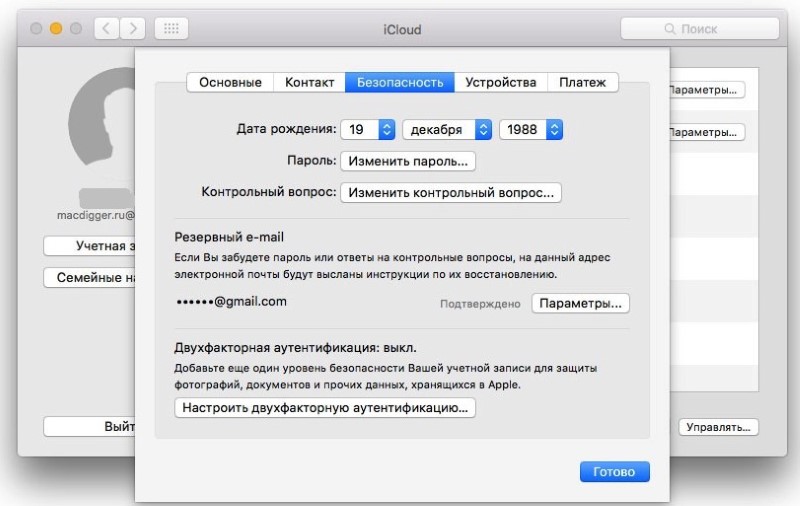 |
| Изменять доверенный номер можно в разделе «Безопасность» |
- переходим в меню «Настройки» и выбираем «iCloud», а затем «Учетная запись»;
- заходим в раздел «Безопасность»;
- выбираем и включаем опцию «Двухфакторная аутентификация»;
- по запросу указываем номер мобильного, который будет служащего для приема уведомлений с подтверждающими паролями и кодами;
- нажимаем клавишу «Далее» и ожидаем подтверждающее сообщение со специальным кодом или звонок на указанный ранее номер. (Стоит отметить, что на macOS ожидание подтверждения может занять больше времени, чем на iOS, поэтому не стоит волноваться, а просто подождать);
- после получения оповещения (звонка или СМС), вводим проверочный код.
Использование двухфакторной аутентификации предполагает наличие устройства компании Apple, с установленными операционными системами iOS 9 и выше и OS X El Capitan и более поздние версии, а также учетную запись iCloud.
Кого защитит
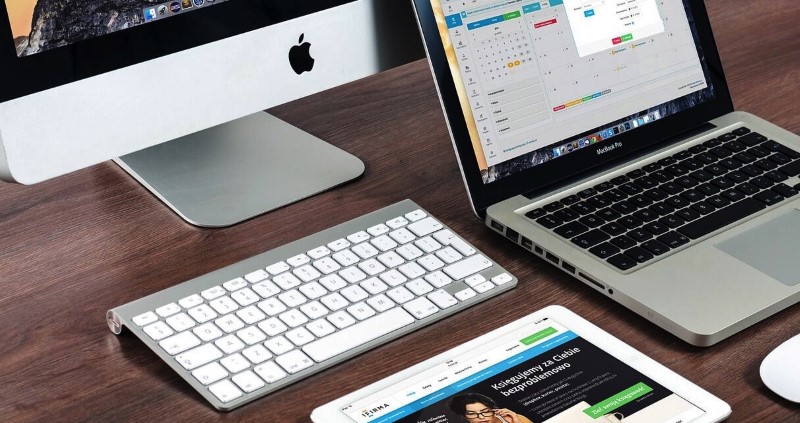 |
| Двухфакторная аутентификация считается одной из самых прогрессивных и востребованных |
Используя двухфакторную аутентификацию можно надежно защитить следующие продукты «яблочного» бренда:
- Apple TV (4 поколение);
- Apple Watch (с установленной системой не ниже watchOS 2);
- iPhone, iPod Touch, iPad с установленной операционной системой iOS 9 и выше;
- Компьютеры и ноутбуки с приставкой «Mac» и операционной системой OS X El Capitan и iTunes 12.3 и более ранние версии.
Также можно использовать защиту для компьютеров, работающих на операционной системе Windows с предустановленными iCloud-программами, но в этом случае удастся создать защиту только для данных из самого iCloud.
Самобытный VR-шлем, тончайший ультрабук и еще тройка значимых анонсов первой выставки 2018 года.
Оптимальное сочетание размеров, практичности и удобства в использовании.
Светодиодные проекторы гораздо экономичнее ламповых и обладают увеличенным ресурсом излучателя.
Хитросплетение символов в имени объектива является зеркалом его души.
Бесконтактная оплата, считывание NFC-меток и другие прелести технологии NFC в смартфонах-бюджетниках.

















